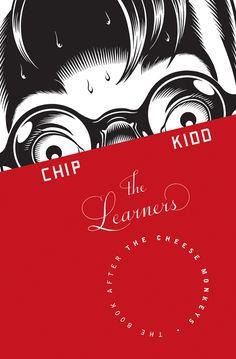| 일 | 월 | 화 | 수 | 목 | 금 | 토 |
|---|---|---|---|---|---|---|
| 1 | 2 | 3 | 4 | 5 | 6 | 7 |
| 8 | 9 | 10 | 11 | 12 | 13 | 14 |
| 15 | 16 | 17 | 18 | 19 | 20 | 21 |
| 22 | 23 | 24 | 25 | 26 | 27 | 28 |
| 29 | 30 |
- Low-power Interface
- stepmotor
- STM32
- APB3
- SoC
- atomic access
- ordering model
- 카운터
- Verilog
- 구조적모델링
- Multiple transaction
- cacheable
- AXI4
- single copy atomic size
- FPGA
- AMBA
- 임베디드시스템
- QoS
- tff
- 펌웨어
- AXI3
- ERROR RESPONSE
- out-of-order
- 스텝모터
- Interoperability
- FGPA #반도체설계 #verilog #시프트레지스터 #uart
- T flip flop
- ABMA
- Multiple outstanding
- 레지스터슬라이스
- Today
- Total
목록전기전자 (15)
CHIP KIDD
 Queue 자료구조 구현
Queue 자료구조 구현
ARM을 이용해 Circular Queue 를 구현하는 자료입니다. 위 그림에서 설명하는 단계대로 코드를 구현해보겠습니다. 중요한 점은 Full 과 Empty 상태를 알아내는 것. + Rear와 Front는 항상 붙어다니는 존재이기에 TypeDef Struct 를 통한 구조체로 만드는게 편리합니다. + 포인터를 이용해 직접 메모리에 접근하겠습니다. ( * / -> / &) Queue.c /* * Queue.c * * Created on: May 6, 2021 * Author: kccistc */ #include "Queue.h" void QueInit(QUEUE *que) { que->rear = 0; que->front = 0; } uint8_t isQueFull(QUEUE *que) { return ..
보호되어 있는 글입니다.
 [C#] 9. 영상처리 프로그램 (WinForm, SubForm 이용하기)
[C#] 9. 영상처리 프로그램 (WinForm, SubForm 이용하기)
WinForm 추가하는 법 WinForm 창 이름 설 (속성) WinForm Icon 추가 및 변경 SubForm 추가하여 입력값 불러오기 1) 각 창들마다 이름 설정하여서 코딩시 변수로 사용한다. 각 창들 오른쪽 속성누르면 [디자인 - Name] 에서 값변경할 수있다. 2) 버튼 클릭시 동작에 대한 설정이다. 확인 버튼 클릭하면 어떻게 될지에 대한 코드를 아래에 나와있다. (더블 클릭시 코드 변경 란 있음) 3) 입력값을 이용할 떄 NubericUpDown이용하면 된다. 이때 주의할점은 접근시 Private에서 Public으로 해줘야 써먹을수 있다는점 (중요하다.) 이부분은 메인 WinForm 코드란에서 입력값을 불러올 때 사용하는 코드다. 변수 지정하고, 매소드에서 값불러오면 됨. 아래는 영상처리 전..
 [C#] 8. GUI를 이용한 영상처리 프로그램
[C#] 8. GUI를 이용한 영상처리 프로그램
설계 순서도 계획 => 분석 => 설계 => 구현(코딩) => 유지보수 * 분석 중요 1. Raw Data 사진파일을 메모리에 로딩시킴 2. In Image를 영상처리 알고리즘 처리하여 Out Image 로저장 3. WinForm을 이용하여 Out Image를 Bitmap에 저장하여 출력/저장한다. 결과 윈폼 설정 단계부터 Code까지 1) 콘솔앱이 아닌 Windows Forms 으로 새 프로젝트 생성 2) 아래와 같이 WinForm 창이 뜬다. 도구상자 왼쪽에 띄워준다. (C#의 장점) ,, MFC로도 하는데 훨씬 복잡하다. 3) 만들기 메뉴바를 추가한뒤 더블클릭하면 클릭시 동작하는 함수를 작성하는 코드란이 뜬다. 아래 세개를 위의 그림에 나와있듯이 찾은뒤 더블클릭하면 아래처럼 배열된다. WinForm..
 [C#] 7. 그림파일 알고리즘 Basic
[C#] 7. 그림파일 알고리즘 Basic
영상처리 기본 알고리즘 1. 바이너리 파일 -> 그림파일 -> 픽샐마다 0~255 사이의 밝기값 존재 2. 바이너리 파일 처리 알고리즘 1) 파일열고 2)파일 읽고 처리 3)파일닫기 3. 아래는 파일 처리 알고리즘과, 파일 불러오고 닫는 과정을 구현한 것. //위의 기준 127대신에 중간값으로 처리 string fullName2 = "C:\\images\\Etc_Raw(squre)\\512\\LENNA512.raw"; BinaryReader br2 = new BinaryReader(File.Open(fullName2, FileMode.Open)); //2단계 파일 처리하기...내맘대로 //파일 --> 메모일(배열) int ROW2 = 512, COL2 = 512; byte[,] image2 = new b..
using System; using System.IO; namespace Day02_03_바이너리_파일_처리 { class Program { static void printImage(byte[,] img) { Console.WriteLine(); for (int i = 0; i < 10; i++) { for (int k = 0; k < 10; k++) { Console.Write("{0:d3} ", img[i, k]); } Console.WriteLine(); } } static void Main(string[] args) { /// 1단계 : 파일 열기 string fullName = "C:\\images\\Etc_Raw(squre)\\512\\LENNA512.raw"; BinaryReader br =..
using System; using System.IO; namespace Day02_02_파일처리 { class Program { static void Main(string[] args) { // *파일처리의 3단계 // 파일 열기 --> 파일읽기/쓰기(반복) --> 파일 닫기 // * 파일의 종류 : 텍스트 파일, 바이너리 파일 // * 텍스트 파일 : 메모장에서 열어서 글자처럼 보임. // --> 1바이트가 의미가 있음. // * 바이너리 : 비트가 의미. 2비트 색상, 3비트 크기,7 비트..... string fullName = "c:/temp/data1.txt"; string writeName = "c:/temp/data2.txt"; StreamReader sr = new StreamReader..
using System; namespace Day02_01_2차원_배열 { class Program { // 생존범위 : 지역변수, 전역변수(인스턴스 변수, 클래스 변수) static void printImage(int[,] img) { Console.WriteLine(); for (int i = 0; i < 10; i++) { for (int k = 0; k < 10; k++) { Console.Write("{0:d3} ", img[i, k]); } Console.WriteLine(); } } static void Main(string[] args) { Random r = new Random(); // 128x128, 256x256, 512x512 int ROW = r.Next(1, 513), COL ..